自定义ERP系统流程导航界面
每个行业都具有行业特性,每家公司的管理也不尽相同,币加德ERP系统不但可以自定义字段、自定义报表、自定义表单,还可以自定义ERP系统流程导航界面,根据用户公司实际需求及业务流程来设定独特的ERP系统界面。
本文以一简化实例来说明如何进行自定义界面,首先来看一下最终结果,如下图。
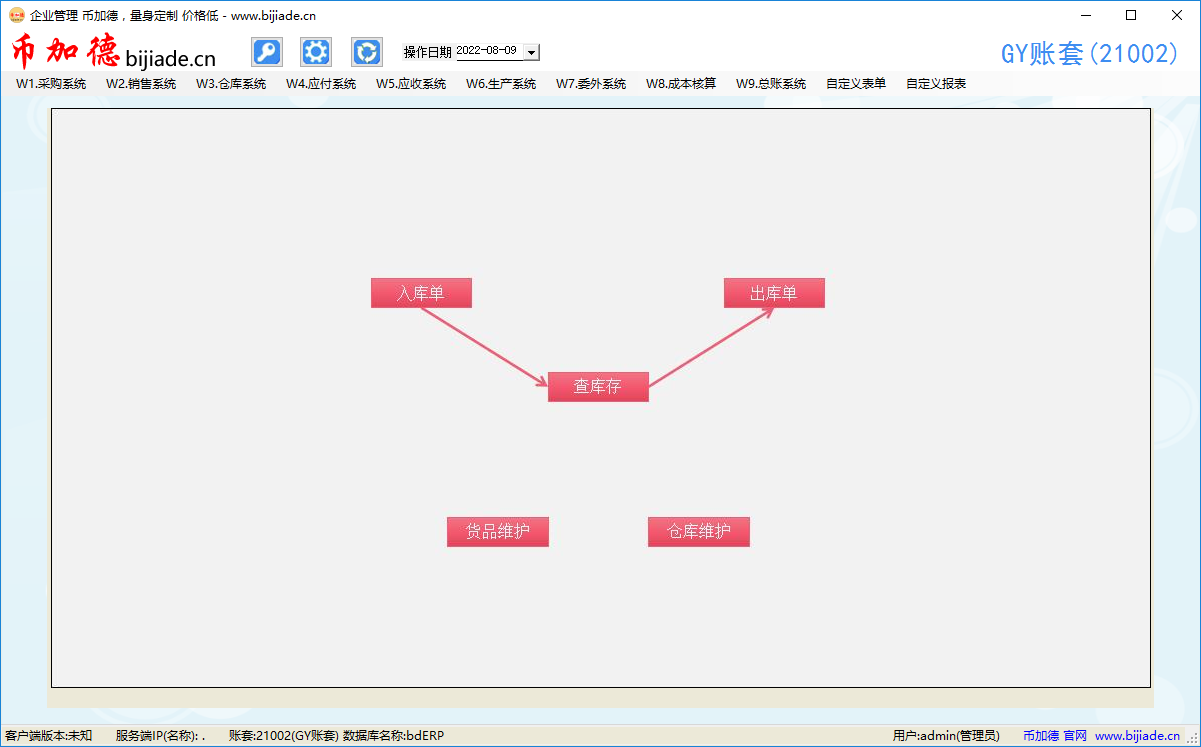
点击上面导航图中的按钮,会打开相应的模块,就像系统出厂时内置的导航界面一样。那如何才能达到这样的效果呢?
一、如何设计自定义界面?
1、打开“模板.pptx”进行设计,为了适应不同大小的屏幕,方框大小为1100*580像素,不要改变。(也可以用绘图软件打开“模板.jpg”或“模板.fw.png”,进行设计并导出到“流程图.jpg”至本目录,然后进入第3步。)
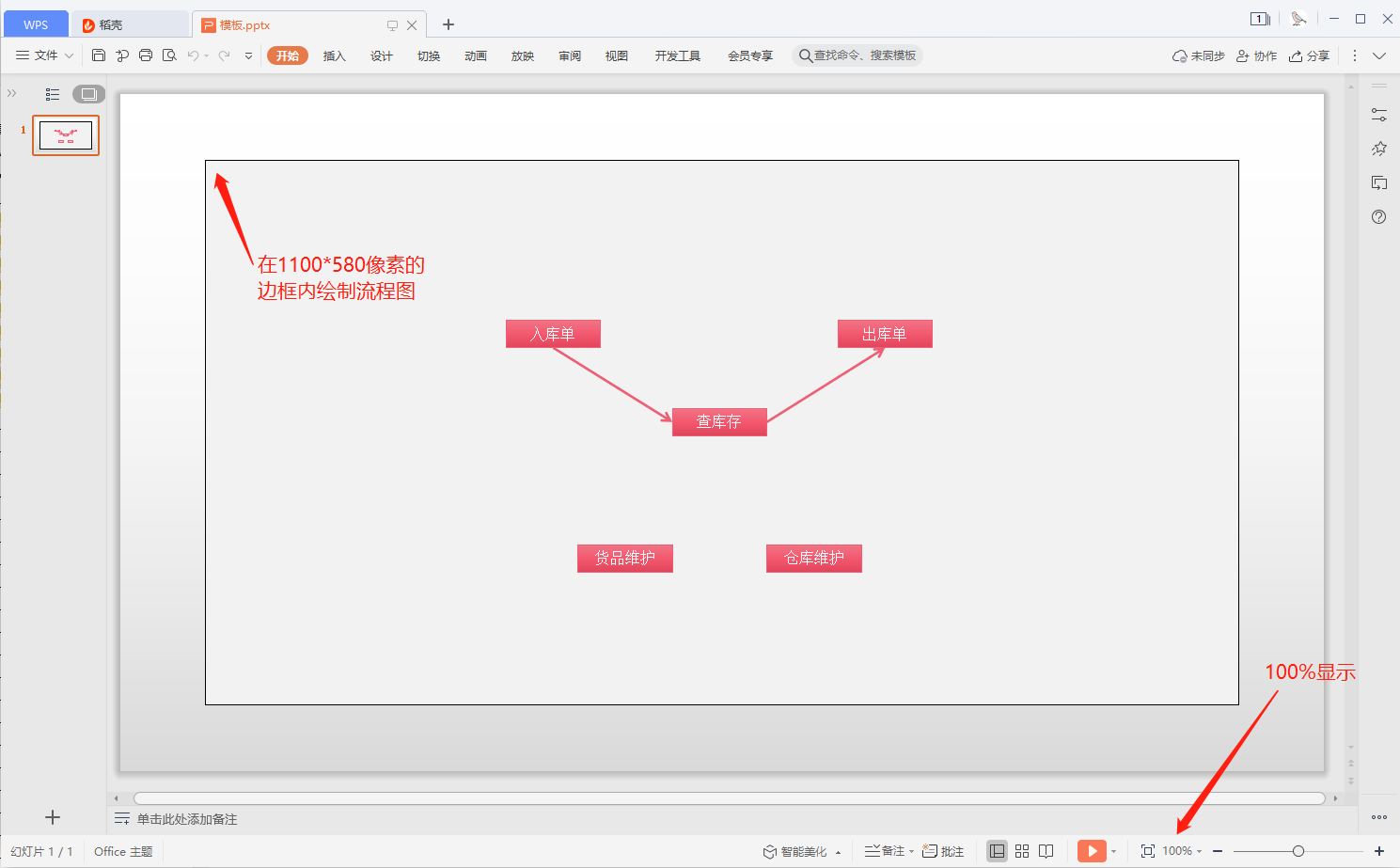
注意:
(1)不要调整PPT模板的黑色边框大小:如果调大,在ERP系统运行时界面显示不全;如果调小,在ERP系统运行时界面只会在左上角。
(2)绘制完流程图后,不要缩放显示,以保证后续抓图得到的是1100*580像素的图片。
2、用微信截图并保存为“流程图.jpg”至本目录。
3、以管理员admin身份进入ERP系统,点系统上面的圆形齿轮状按钮→自定义界面,把系统模块拖放到用户流程图上,并调整到合适的大小,然后保存即可。
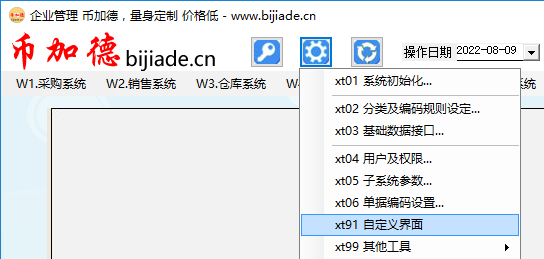
当点击上图中的菜单项“自定义界面”进入自定义界面设计窗口,具体分为三步走,如下图。
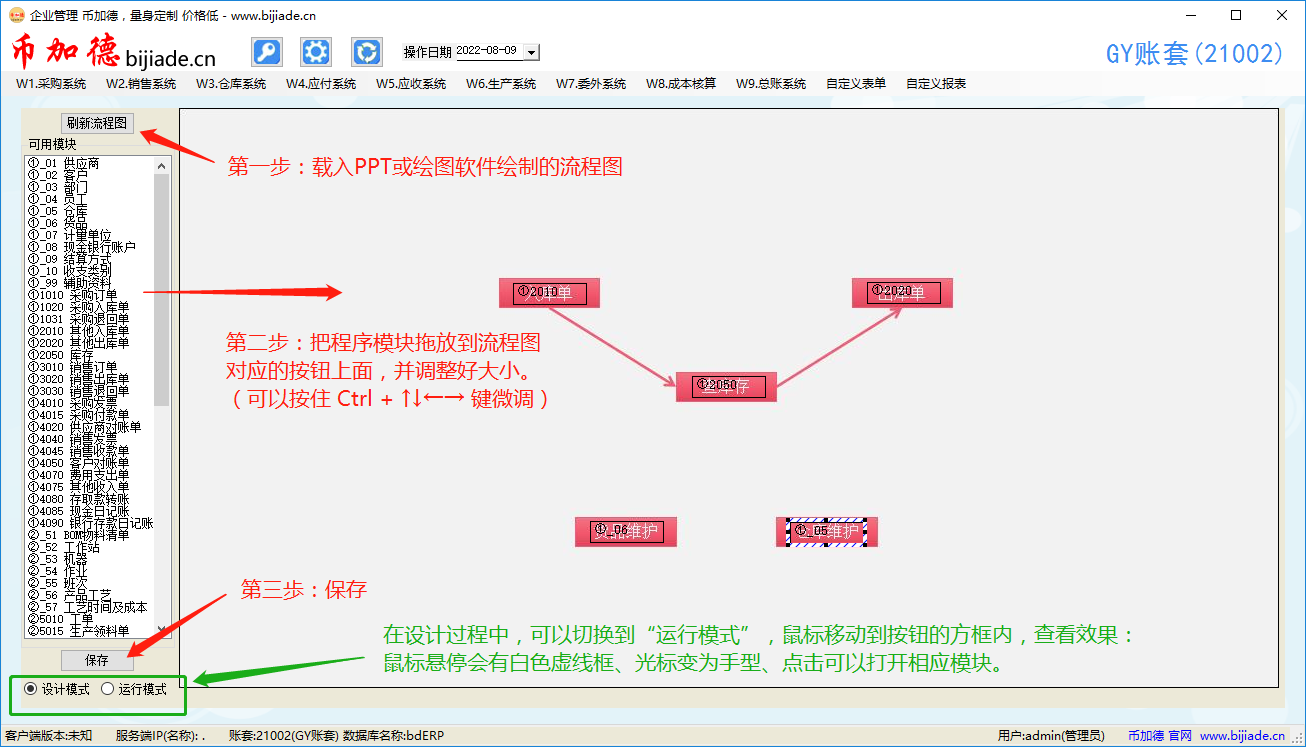
在“运行模式”(即:系统平时使用的状态)下,鼠标悬停效果如下图。
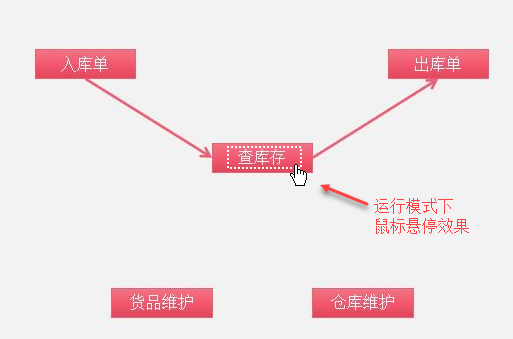
提醒:udf.bin文件由系统自动产生,不能删除!否则需要重新对应:程序模块↔流程图。
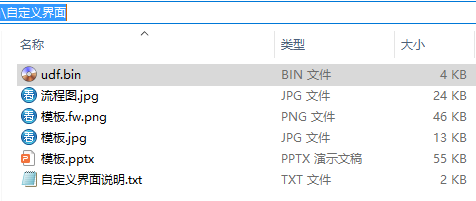
二、如何启用自定义界面?
在管理员设计好自定义界面之后,把本文件夹(“自定义界面”文件夹)整个拷贝到别的电脑ERP的根目录下,重启ERP即可。
三、如何禁用自定义界面?
把ERP根目录下的“自定义界面”文件夹改个名字,比如“自定义界面2”,重启ERP即可。
以下内容空白!




You must be logged in to post a comment.